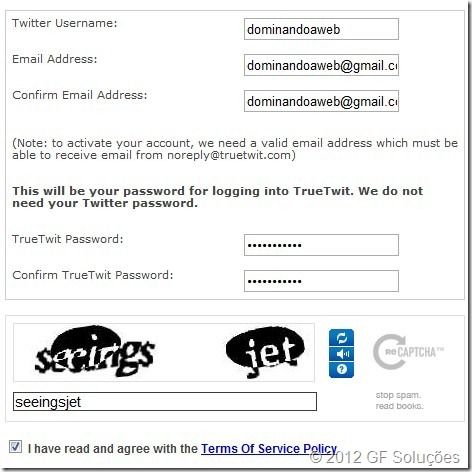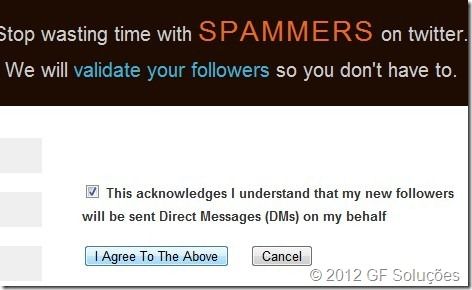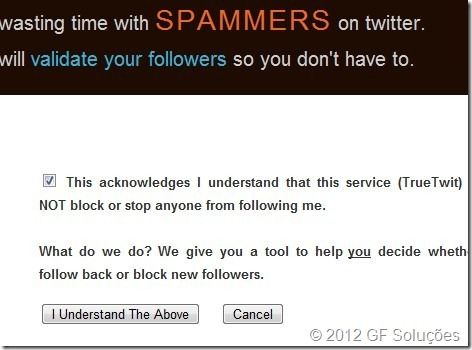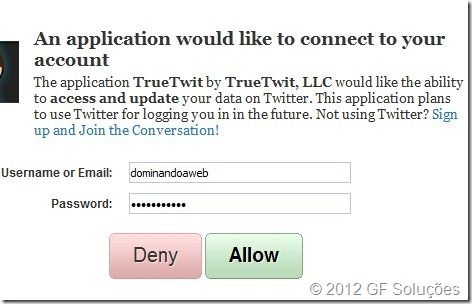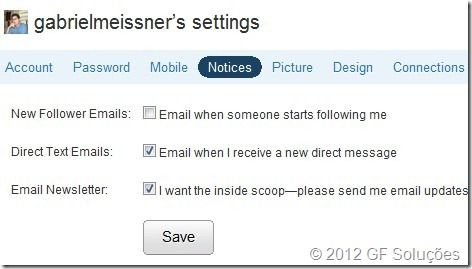Nota do Editor: Esse artigo pertencia ao blog Dominando a Web, que foi fechado e o Gabriel Meissner cedeu gentilmente os artigos para que sejam publicados no GF Soluções, por isso algumas referências a datas podem parecer divergentes.
Aproveito para convidá-lo a conhecer o blog Revista Entre Mundos e o Twitter do Gabriel Meissner.
Sejamos honestos: spam é um saco! E a cada dia se torna pior. Pois antigamente só tínhamos que lidar com spammers nos nossos e-mails. Mas hoje precisamos lidar com isso em qualquer rede social, incluindo o Twitter. Sempre tem aquele fulano metido a espertalhão que cria um perfil fake e começa a seguir todo mundo que encontra, na esperança de que eles também o sigam, e aí manda spam atrás de spam, tornando uma rede de trocas de idéias, dicas e pensamentos em um canal para propagandas indesejadas. Felizmente, existe um serviço para evitar estes malas: o TrueTwit.
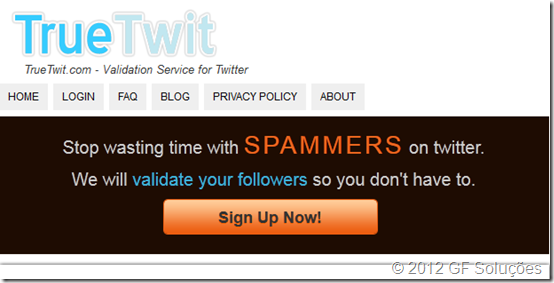
O serviço é eficiente e gratuito. Vou ensiná-lo(a) a usá-lo em 6 passos, logo abaixo. Mas primeiro vamos ver como ele funciona.
O processo é simples. Quando alguém começar a te seguir, ele receberá uma mensagem direta pedindo para acessar um link para validar o perfil dele. É muito pouco provável que alguém que siga pessoas em massa (i.e., um spammer) se dê ao trabalho de fazer isso para cada um que ele seguir. Portanto, com este serviço você diminui muito as chances de passar a seguir spammers pelo Twitter.
Pronto! Agora que você já sabe como o TruTwit funciona, vamos ver como você se cadastra nele.
Passo 1: Assine o TrueTwit
Acesse o site deles e você encontrará um formulário para preencher. Nele você precisará incluir os seguintes dados:
- Twitter username → Seu nome de usuário. Por exemplo: dominandoaweb (o nome do perfil que uso para o meu metablog).
- E-mail address → O seu e-mail
- Confirme e-mail address → Digite novamente seu e-mail, para confirmá-lo
- TrueTwit Password → A senha que você desenha usar no TrueTwit (não precisa ser a mesma senha que você usa na sua conta no Twitter, mas pode ser se você preferir assim)
- Confirm TrueTwitt Password → Digite novamente a sua senha, para confirmá-la
Em seguida, digite as palavras de verificação do captcha, clique em “I have read and agree with the Terms of Service Policy” e clique em “Submit”.
Veja o exemplo:
Passo 2: Concordar com as duas afirmações a seguir
Na página seguinte, será pedido que você concorde com a frase “This acknowledges I understand that my new followers will be sent Direct Messages (DMs) on my behalf”, que significa “Confirmo que sei que meus novos seguidores irão receber Mensagens Diretas em meu nome”.
Para concordar, clique em “I Agree to the Above”.
Veja o exemplo:
Agora, na página seguinte, haverá outra afirmação com a qual você deve concordar. Ela diz: “This acknowledges I understand that this service (TrueTwit) does NOT block or stop anyone from following me. What do we do? We give you a tool to help you decide whether to follow back or block new followers.”
Em português, isso significa: “Entendo que este serviço (TrueTwi) NÃO bloqueia nem impede ninguém de me seguir. O que nós fazemos? Nós damos a você uma ferramenta para você decidir se quer seguir ou não os seus novos seguidores.”
Clique em “In Understand the Above” para prosseguir. Veja o exemplo:
Passo 3: Permita que o TrueTwit acesse a sua conta no Twitter
Você será levado a uma página em que se pede que você permita o TrueTwit a acessar a sua conta no Twitter, para poder funcionar. Para permitir, clique em “Allow”.
Veja o exemplo:
Passo 4: Cheque seu e-mail
Em até 20 minutos, o TrueTwit irá lhe enviar um e-mail de confirmação. Neste e-mail, há um link. Clique nele e sua conta estará confirmada.
Exemplo:
Passo 5: Desative o aviso automático de novos seguidores
Entre na sua conta do Twitter e clique em “Settings”.
Em seguida, clique em “Notices”.
Desative a opção “New Follower E-mails”. Agora, o Twitter não enviará mais mensagens a você, avisando que você ganhou um novo seguidor. Quem fará isso, será o TrueTwit. Se você não desativar a opção, começará a receber dois e-mails a cada novo seguidor que ganhar e lotar sua caixa de entrada.
Exemplo:
Pronto! Agora você já está melhor protegido contra spammers no Twitter!
Esta dica foi útil a você? Por favor, responda nos comentários.